使用 4 种久经考验的方法恢复 Microsoft Project 文件
Microsoft Project 是一款帮助项目经理和团队进行项目规划、资源管理、任务分配和进度跟踪的软件。由于项目进度经常变化,很容易丢失项目文件中的一些更改。
因此,下面是这篇文章 恢复 MS 项目文件 适用于项目经理和成员。我们将说明四种行之有效的方法。我们还在每种方法中提供了提示和技巧,以确保您能够使用该方法并成功找到您的项目。
页面内容:
第 1 部分:使用程序恢复未保存/删除的 Microsoft Project 文件
如果您现在因未保存/删除的 Microsoft Project 文件而感到沮丧, Apeaksoft数据恢复 是完美的解决方案之一。这是一个专门用于恢复已删除/未保存文件的计算机程序。无论您丢失了什么文件,项目文件、Word 文件、Excel、视频、电子邮件等,它都可以恢复它们。如果您想恢复未保存和已删除的文件、从回收站恢复数据,甚至恢复外部硬盘文件,请尝试此程序。
轻松恢复您的项目文件
- 恢复所有类型的文件,如项目文件恢复, PowerPoint 恢复、word文件恢复等
- 轻松从 Windows、Mac、外部驱动器、存储卡、手机等保存文件。
- 在计算机上免费预览丢失的文件。
- 成功率高、速度快、技术支持、30 天退款保证。

让我们看看如何使用该程序恢复 Microsoft Project 文件。
步骤 1。 按照一些简单的步骤下载并安装此程序后,在计算机上启动该程序。在界面中,检查要恢复的文件类型。在此过程中,我们选择 文件。 选择 C or D 驱动器,或选择您要扫描的文件夹(这是丢失文件所在的路径)。
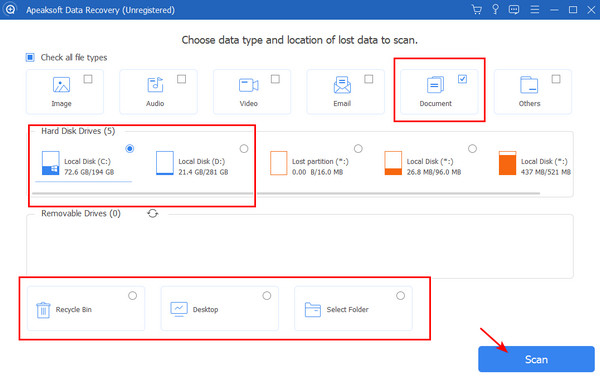
步骤 2。 该程序将自动启动 快速扫描 和 深层扫描 按顺序排列。如果在以下情况下找到文件 快速扫描,单击“ Pause 暂停 or Stop 停止 并转到步骤 3。否则,等待 深层扫描 待完成。
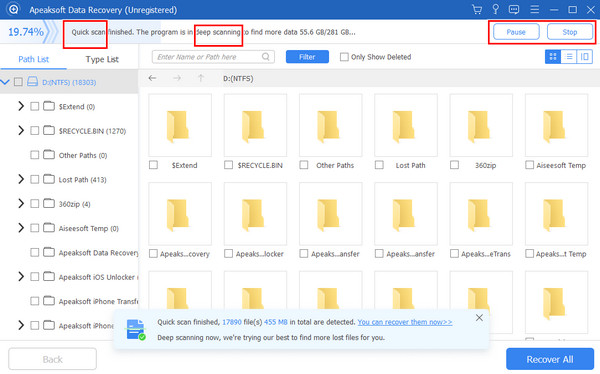
步骤 3。 您可以通过在 途径 和 类型 列表、搜索姓名或检查 仅显示已删除找到文件后,点击 全部恢复 并指定输出文件夹。恢复完成后,检查文件夹中的文件。
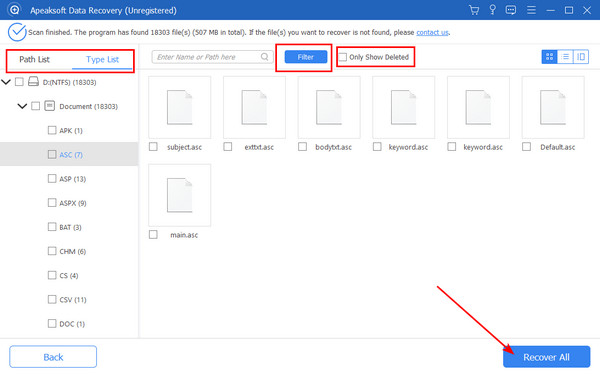
提示:
1.要恢复未保存的 MS 项目文件,您不应选中“仅显示已删除”,因为丢失的版本可能隐藏在未被删除的地方。
2.如果你曾经将文件传输到手机但找不到它们,你也可以使用此程序 从Android恢复已删除的文件 或 iOS 设备。
第 2 部分:通过自动保存功能恢复未保存的 MS Project 文件
如果您启用 MS 自动保存功能,Microsoft Project 会恢复未保存的文件。当您编辑项目文件时,它会每 10 到 60 分钟自动保存一次。如何在自动保存功能中恢复未保存的 MS 项目文件?
步骤 1。 在MyCAD中点击 软件更新 微软项目 并点击 文件 点击左上角的 已保存 在左侧菜单中。然后,您将找到自动保存路径。
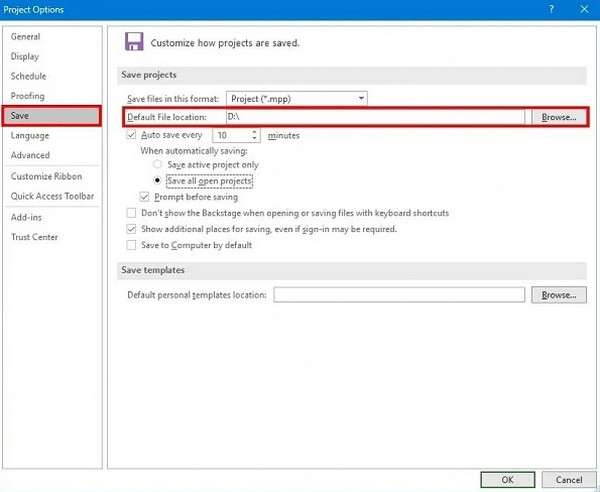
步骤 2。 在此文件夹中,找到 Autosave_Name.mpp 或其他类似名称的文件。找到最新的一个。
步骤 3。 打开此文件并将其保存至安全路径。
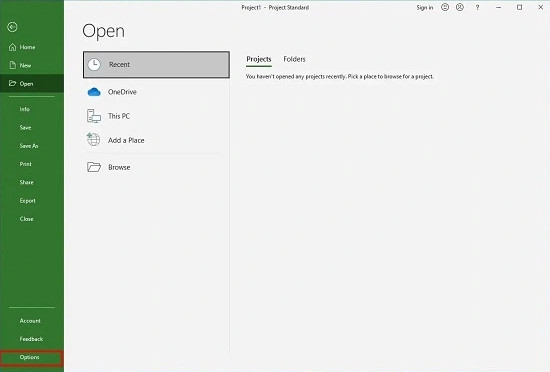
提示: 您可以在第一步的界面中调整自动保存的频率,一般来说时间越短越好,但也要考虑电脑的速度,在频繁的自动保存和电脑性能之间找到一个平衡点。
第 3 部分:从临时文件夹恢复 Microsoft Project 文件
如果您使用的是 Windows PC,则可以使用此方法。 Temp 文件夹是 Windows 计算机保存临时或未保存文件的地方。您可以轻松找到此文件夹并检查您的文件是否在那里。
步骤 1。 按 Win 按钮, R 同时致电 运行。 输入 %TEMP% 并按下 输入.
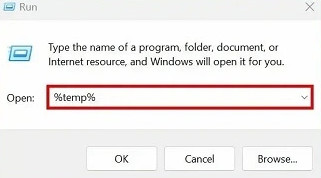
步骤 2。 在此文件夹中搜索扩展名为 .msp 或 .mpp 的未保存的 Microsoft 文件。将其复制并粘贴到安全路径。
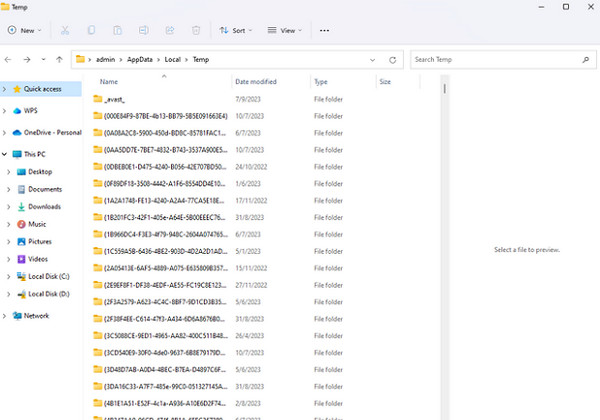
提示: 这是 Windows 临时文件文件夹,因此您还可以找到除 MS 项目文件之外丢失的文件。
第 4 部分:使用 Windows 文件历史记录恢复 MS Project 文件
文件历史记录是 Windows 计算机的备份和恢复功能。它将每 1 小时保存一次文件副本。让我们首先看看如何恢复 项目文件 来自文件历史记录。
提示: 仅当您插入外部硬盘时才可以启用文件历史记录,因为此功能仅允许您将文件备份到硬盘。但是,如果您无法通过以下步骤找到备份文件,请考虑 恢复该硬盘 第一。
步骤 1。 插入备份硬盘。单击 Windows 开始按钮并打开 个人设置. 搜索 文件历史记录 并选择 使用文件历史记录恢复您的文件.
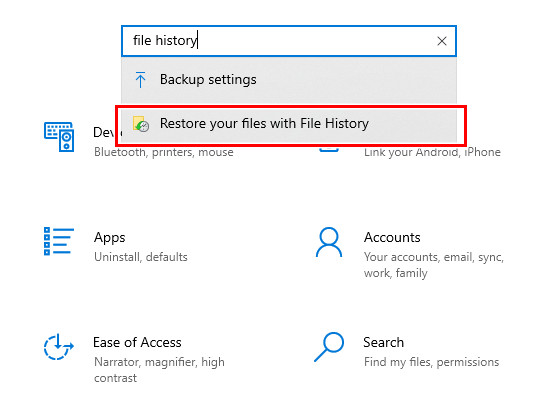
步骤 2。 在这里,您可以找到 Windows 计算机自动保存的文件。
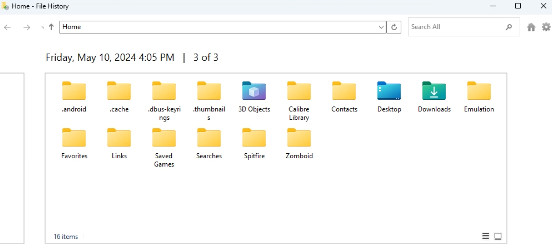
结语
本文介绍了四种方法 恢复 Microsoft Project 文件。自动保存功能是最简单的功能,但您必须事先启用它。但是,如果您不启用它或存储任何备份,请不要担心。Apeaksoft Data Recovery 可帮助您恢复项目。尽管它始终有效,但我们建议定期启用自动保存或备份文件。这是组织文件的健康习惯。
相关文章
本教程演示了六种方法来帮助您恢复 Windows 或 Mac 计算机上已保存和未保存的 Word 文档。
您知道 Excel 临时文件是什么及其位置吗?了解所有这些内容,以及如何从这篇有价值的文章中恢复未保存的 Excel 临时文件。
如果发现MS Office产品(如Excel,Word,PowerPoint或SDX Helper)已停止工作,则可以按照此详细指南来解决问题。
您想了解如何恢复未保存/覆盖/删除的 Excel 文件以方便您吗?从这篇文章中掌握 3 种轻松恢复 Excel 文件的方法。

